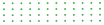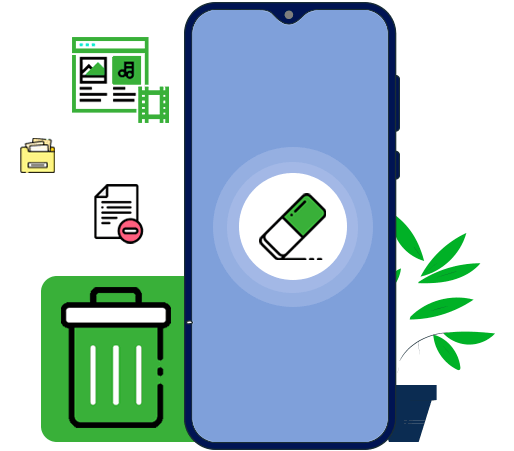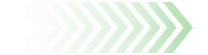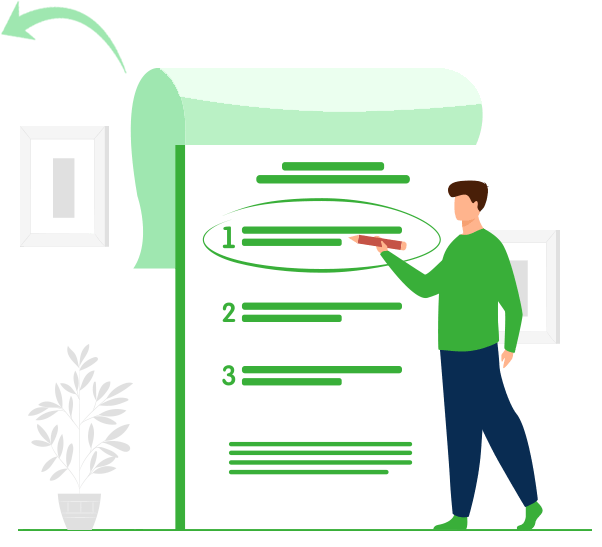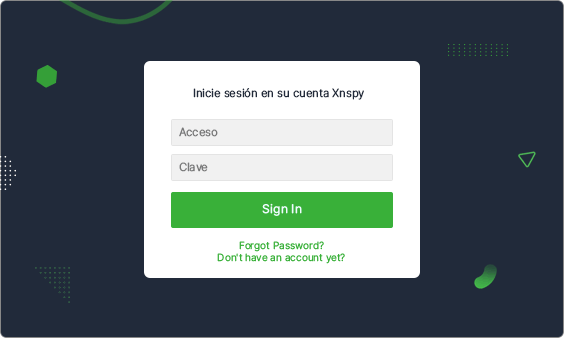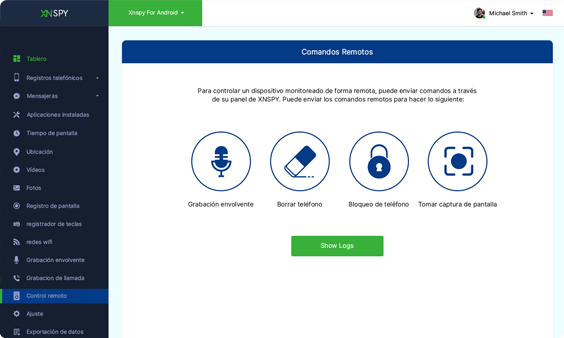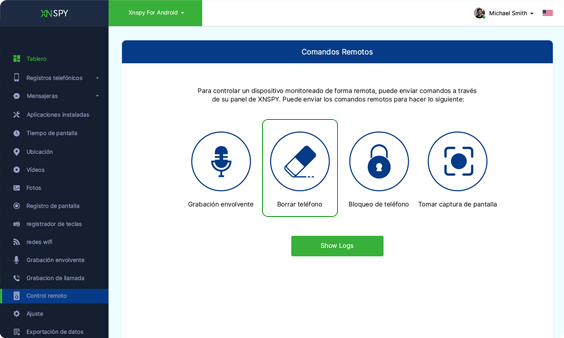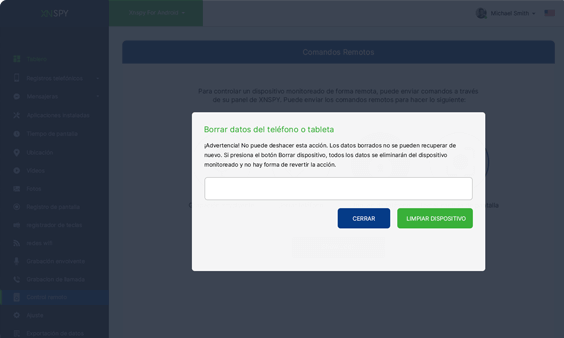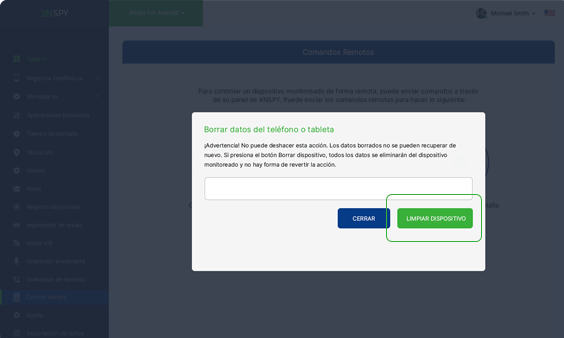Diferentes formas de borrar datos de dispositivos Android
Lo bueno es que puede borrar por completo los datos del teléfono Android desde una ubicación remota cuando se pierde. Simplemente envía un comando desde su computadora y todo se borra de forma remota.
Aquí hay algunas formas de borrar todos los datos de su dispositivo Android:
Opción 1: borrar los datos del teléfono mediante el Administrador de dispositivos Android
Una forma muy común de borrar los datos del teléfono es usar el Administrador de dispositivos Android . Es una función integrada dentro de cada teléfono Android que le permite borrar sus datos personales del dispositivo.
Para utilizar esta función, debe sincronizar su dispositivo Android (teléfono inteligente o tableta) con el Administrador de dispositivos Android. Es compatible con Android 2.2 y superior. Siga estos pasos para sincronizar su dispositivo:
- Vaya a 'Configuración' de su teléfono y haga clic en 'Administrador de dispositivos Android'
- Seleccione 'Permitir bloqueo remoto y restablecimiento de fábrica'
- Asegúrese de hacer clic en el botón 'Localizar este dispositivo de forma remota'. Si no, haga clic en él.
- Ahora marque la casilla 'Permitir bloqueo remoto y restablecimiento de fábrica'. Una vez que haga eso, aparecerá una pantalla pidiéndole permiso para borrar los datos de su dispositivo.
- Vaya al Administrador de dispositivos Android en línea ingresando su cuenta de Google y seleccione el dispositivo que desea sincronizar.
¿Cómo borrar datos de su teléfono?
Una vez que su dispositivo esté sincronizado, siga estos pasos para borrar los datos del teléfono:
- Desde su computadora, visite https://www.google.com/android/find e ingrese las credenciales de su cuenta de Google.
- Una vez que haya iniciado sesión, el Administrador de dispositivos intentará localizar su teléfono. Debería ver un mapa que muestra la ubicación de su dispositivo
- Puede "Hacer sonar" su dispositivo, "Bloquearlo" o "Borrarlo".
- Si elige Borrar, se le pedirá que ingrese una nueva contraseña. Luego aparecerá una ventana de advertencia. Si acepta, se borrarán todos los datos de su teléfono.
Nota: solo use esta opción si su dispositivo se pierde definitivamente.
¿Hay alguna limitación?
Sí, existen limitaciones para usar el Administrador de dispositivos Android. Tal como:
- Solo funcionará si su dispositivo está conectado a Internet.
- Si ha cerrado la sesión de su cuenta de Google, el Administrador de dispositivos Android no le servirá de nada. Si le roban su teléfono, esto es lo primero que harán porque todos saben que el Administrador de dispositivos Android se puede usar para ubicar, bloquear o borrar datos del dispositivo.
- Si no ha habilitado el Administrador de dispositivos Android en su teléfono, no podrá cargar su dispositivo.
¿Qué otra opción tienes? ¿Cómo borrar completamente los datos del teléfono Android de forma segura? Hay una solución y es "¡Xnspy!"